Win10 Xbox網絡延遲高:Teredo無法進行限定 服務器“已阻止”怎么處理?
使用win10系統的用戶會發現一個問題,就是Xbox游戲無法正常運行,在通過Xbox網絡監測的時候顯示NAT類型:Teredo無法進行限定 這可能會阻止你玩多人游戲,服務器連接:已阻止 這可能會阻止你玩多人游戲。這是什么問題?這里小編就給大家分享一下Xbox網絡差的解決方法。
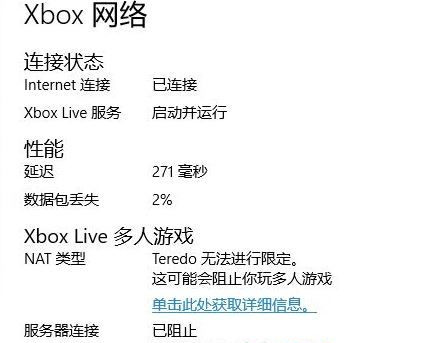
Xbox 網絡不正常的解決方法:
1、按下win+R 打開運行,鍵入:gpedit.msc 點擊確定打開組策略,或者直接在小娜中搜索:組策略 點擊打開“編輯策略組”;
2、在組策略中左側依次展開:計算機配置 -- 管理模板-- 網絡;
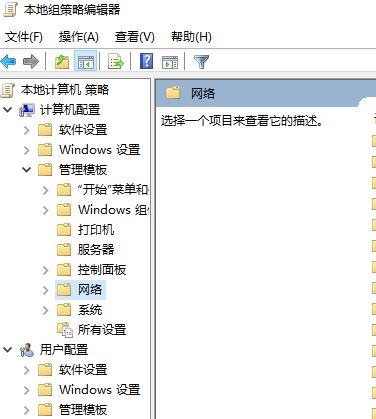
3、接著展開:TCP IP 設置 -- IPv6轉換技術;
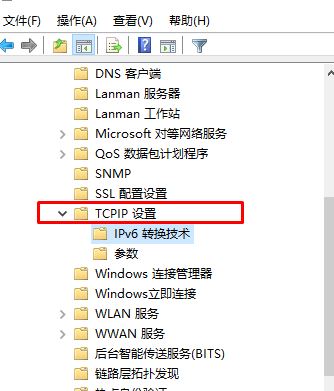
4、然后我們在右側看到:
【設置6to4 狀態】 雙擊打開,設置為“已禁用”
【設置ISATAP狀態】 雙擊打開,設置為“已禁用”
【設置Teredo 默認限定】 雙擊打開,設置為“已啟用”;
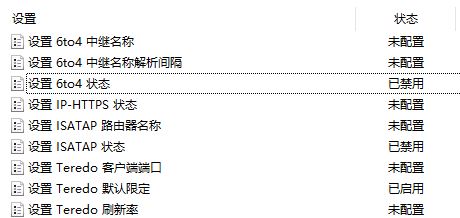
5、接著我們雙擊打開最后一個【設置Teredo狀態 】,選擇“已啟動”,然后在下面“從以下狀態中選擇”,將默認修改為 企業客戶端 然后點擊確定保存設置即可。
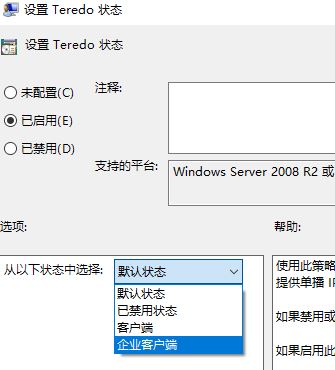
設置完成后重啟一次計算機讓設置生效。
如果你還是覺得卡的話則可按下面方法進行操作設置:
方案 1:確保您有 Internet 連接
在您的電腦上啟動“Xbox”應用程序。
選擇“設置” 》 “網絡”。
在“網絡狀態”下,確保“Internet 連接”顯示為 “已連接”。
如果您沒有 Internet 連接,您必須在繼續解決其他問題之前先解決這一問題。
方案 2:確保 Window 防火墻已啟用,且默認政策已激活
要建立 Teredo IPsec 連接,必須要有 Window 防火墻。即使您使用其他安全軟件和防火墻,它們大多也會基于 Windows 防火墻工作。如果您的 Windows 防火墻因某種原因被禁用,您必須將其啟用,以使用 Xbox Live 的群聊天服務或玩多人游戲。
方案 3:查看 Xbox Live 群聊天和多人游戲所需的 Window 服務的默認值是否已被更改
win+R,輸入services.msc 點擊確定,在服務中查看:IKE 和 AuthIP IPsec 鍵控模塊、IP 助手、Xbox Live 身份驗證管理器、Xbox Live 網絡服務4個服務是否多正常運行。
通過上述方法進行操作設置即可解決xbox網絡延遲高的故障!
相關文章:
1. Win11分辨率調到了推薦但還是有黑邊的解決方法2. 蘋果 macOS 13.2 開發者預覽版 Beta 2 發布3. Win7純凈版沒有USB驅動怎么辦?Win7系統沒有USB驅動解決教程4. Win7窗口最大化后看不到任務欄怎么辦?Win7窗口最大化后看不到任務欄的解決方法5. Win10系統hyper-v與vmware不兼容怎么辦?6. Win7系統如何自定義修改鼠標指針樣式?7. Win10系統不能調整任務欄大小怎么辦?Win10系統不能調整任務欄大小的解決方法8. WinXP系統提示“Windows無法配置此無線連接”怎么辦?9. 基于 Ubuntu 的 elementary OS 7 版本發布 附官方下載10. 每次重啟Win7系統后打印機都顯示脫機該怎么辦?

 網公網安備
網公網安備